| 일 | 월 | 화 | 수 | 목 | 금 | 토 |
|---|---|---|---|---|---|---|
| 1 | 2 | 3 | 4 | 5 | 6 | |
| 7 | 8 | 9 | 10 | 11 | 12 | 13 |
| 14 | 15 | 16 | 17 | 18 | 19 | 20 |
| 21 | 22 | 23 | 24 | 25 | 26 | 27 |
| 28 | 29 | 30 |
- 경주현지인추천
- 경주3대카페
- 포토스케이프한글판다운로드
- 연남빈티지샵
- 경주보문호수
- 넷플릭스사용자를위한꿀팁
- 넷플릭스숨겨진기능
- 경주여행
- 서울빈티지샵
- 홍대빈티지
- 경주데이트
- 옴니피플
- 경주현지인추천카페
- 경주산책길
- 경주여행지추천
- 연남동가볼만한곳
- 경주보문단지
- 경주카페
- 넷플릭스꿀기능
- 경주가볼만한곳
- 황리단길여행
- 포토스케이프누끼
- 홍대빈티지샵
- 넷플릭스꿀팁
- 홍대구제샵
- 경주원데이클래스
- 포토스케이프x사용법
- 네이버키워드검색량조회
- 보문호반길
- 연남동빈티지샵
- Today
- Total
생생허니팁
[똥손으로 살아가기] 영상 자막 넣는 노가다 그만하기 "vrew" 본문

유튜브를 시작한지 얼마 되지 않으신 분들이나, 영상 편집이 갑자기 필요하게 된 분들은
'자막' 넣기가 엄청난 인내를 동반하는 노가다 행위라는 것을 아실 것이다.
예전 회사에서 영상 편집을 간단하게 할 일이 있었는데,
당시에도 시간에 따라서 자막을 하나하나 타이핑하고 설정해서 넣는 게 참 수고로웠던 기억이 새록새록.
그런 분들을 위해 오늘은 영상 자막을 음성 인식을 통해 자동으로 넣을 수 있는,
그리고 간단한 동영상 편집까지 가능한 프로그램을 소개하고자 한다.
동영상 자막 음성인식 자동 추출 프로그램
"vrew"

사이트 주소▼
사이트에 접속해서 "무료 다운로드" 클릭

"동의하고 시작"을 누르고 설치를 한다.
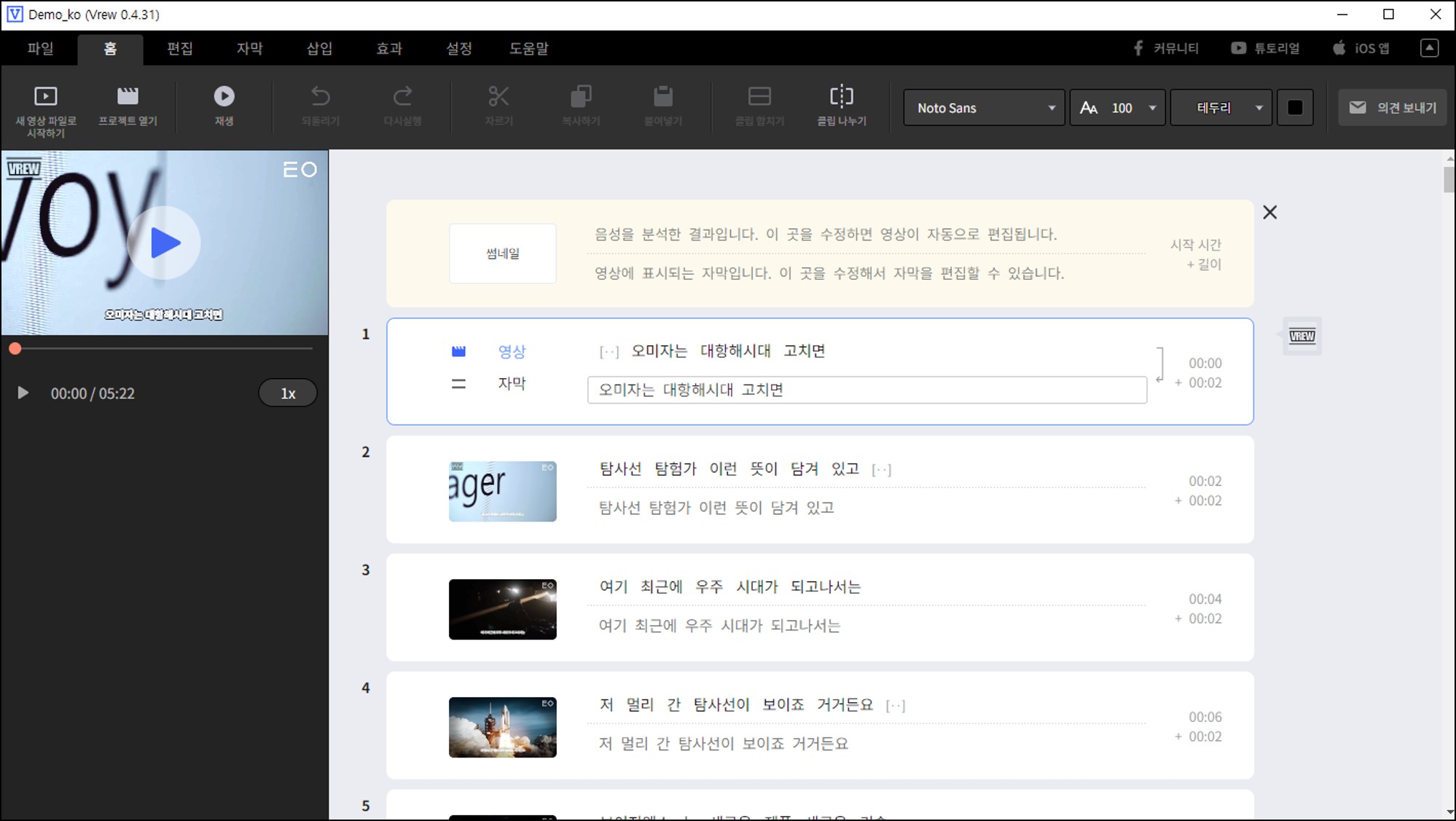
vrew 프로그램이 실행이 된 가장 첫 화면 모습.
1. 동영상을 불러온다.

자신이 편집하고자 하는, 자막을 넣고 싶은 영상을 불러온다.
나는 이 영상으로 한 번 예시를 들어보고자 하는데...
글을 쓰다보니 내가 재밌게 읽었던 책을 소개하는 유튜브를 해볼까 해서 잠깐 찍어본 영상이다ㅋㅋㅋ
근데 5분 길이의 영상에서 내가 봐도 정말 너무 노잼 대잔치라 1분도 못 보고 영상을 껐음 ㅋㅋㅋㅋㅋㅋㅋㅋㅋ
그리고 영상을 다 지운 줄 알았는데,
휴대폰 구석에 박혀 있던 영상을 찾아내어 예시를 들어보고자 일부만 가져와 봄.
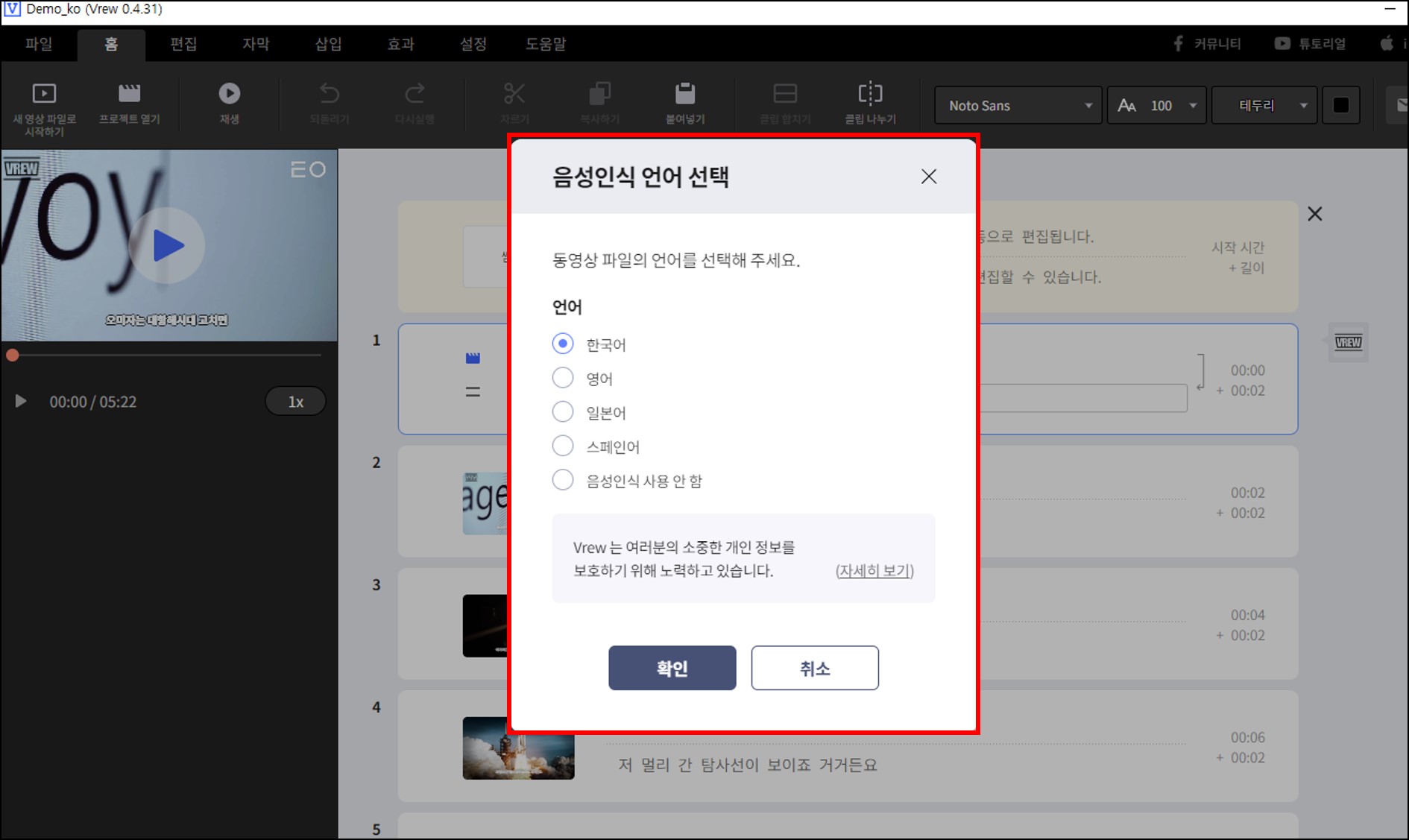
음성인식을 어떤 언어로 할지 설정하고 '확인'을 누르면 된다.
나는 한국말로 했으므로 '한국어'로 설정

확인을 누르면 오른쪽 상단에 '음성인식 의뢰' > '문장 추출 의뢰'가 순서대로 나타난 후, '완료' 메시지가 뜬다.
2. 자막 확인 및 영상 편집

이렇게 영상이 업로딩 되면서, 자동으로 음성이 추출되어있다.
내가 말하는 문장이 완벽하게 음성인식되지는 않았지만, 이것은 나의 발음 문제겠지...
일단, 내가 동영상을 확인하며 일일이 시간에 맞추어 자막을 타이핑해서 넣지 않아도 된다는 것만으로도 실로 엄청난 이 편리함 !!


이제 틀린 부분, 낱말들을 수정해준다.
숫자가 적힌 하얀색 창 부분을 보면, 영상 한 클립 당 두 줄이 있다.
(클립이란, 동영상의 한 단편(필름 조각)을 의미!)
위에 기재된 글은 자동으로 음성이 추출된 자막.
그리고 아래는 자막을 수정할 수 있도록 해 두었다.
수정을 하면 왼쪽 상단 최종영상에서 자막이 수정되었는지 바로바로 확인이 가능하다.

컴퓨터에 개인적으로 가지고 있던 폰트가 연동되어 사용이 가능하고,
글씨체나 위치 등 모두 수정이 가능하다.
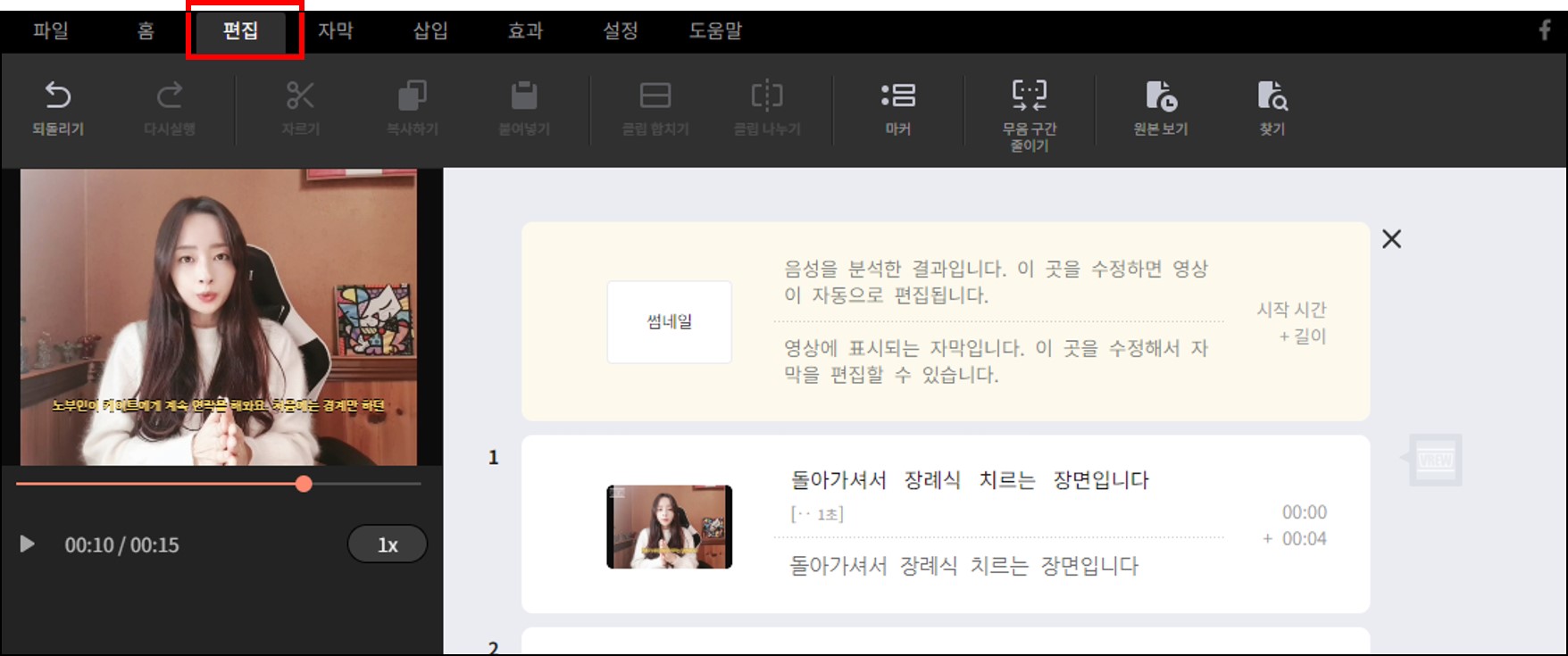
'vrew'는 자막 추출만 편리한 프로그램은 아니다.
카테고리의 '편집' 메뉴를 보면 마커나 무음구간을 줄일 수 있고,

'삽입'에서는 동영상에 이미지를 삽입할 수도 있다.
나는 책을 소개하고자 했으므로, 책 이미지를 넣으면 좋을 듯하여 한 번 넣어보도록 한다.
이미지 삽입을 누르면, 전체 클립에 모두 넣을지, 현재 클립에 넣을지 선택을 하고
"이미지 삽입"을 클릭한다.
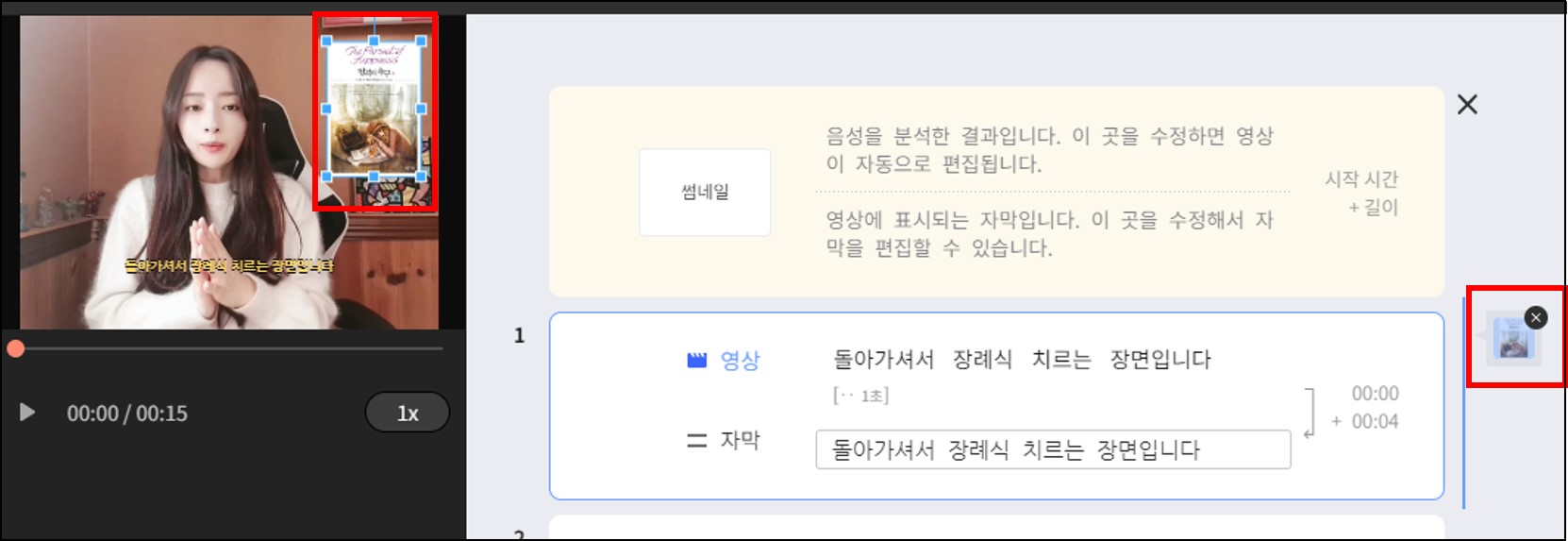
왼 편의 영상에서 이미지를 두고 싶은 곳에 드래그하며 자유롭게 위치를 정할 수 있고, 크기도 조절할 수 있다.
그리고 자막 오른 쪽에 보면, 1번 클립에 이미지가 첨부되었음을 확인할 수 있도록 이미지가 놓여있다.
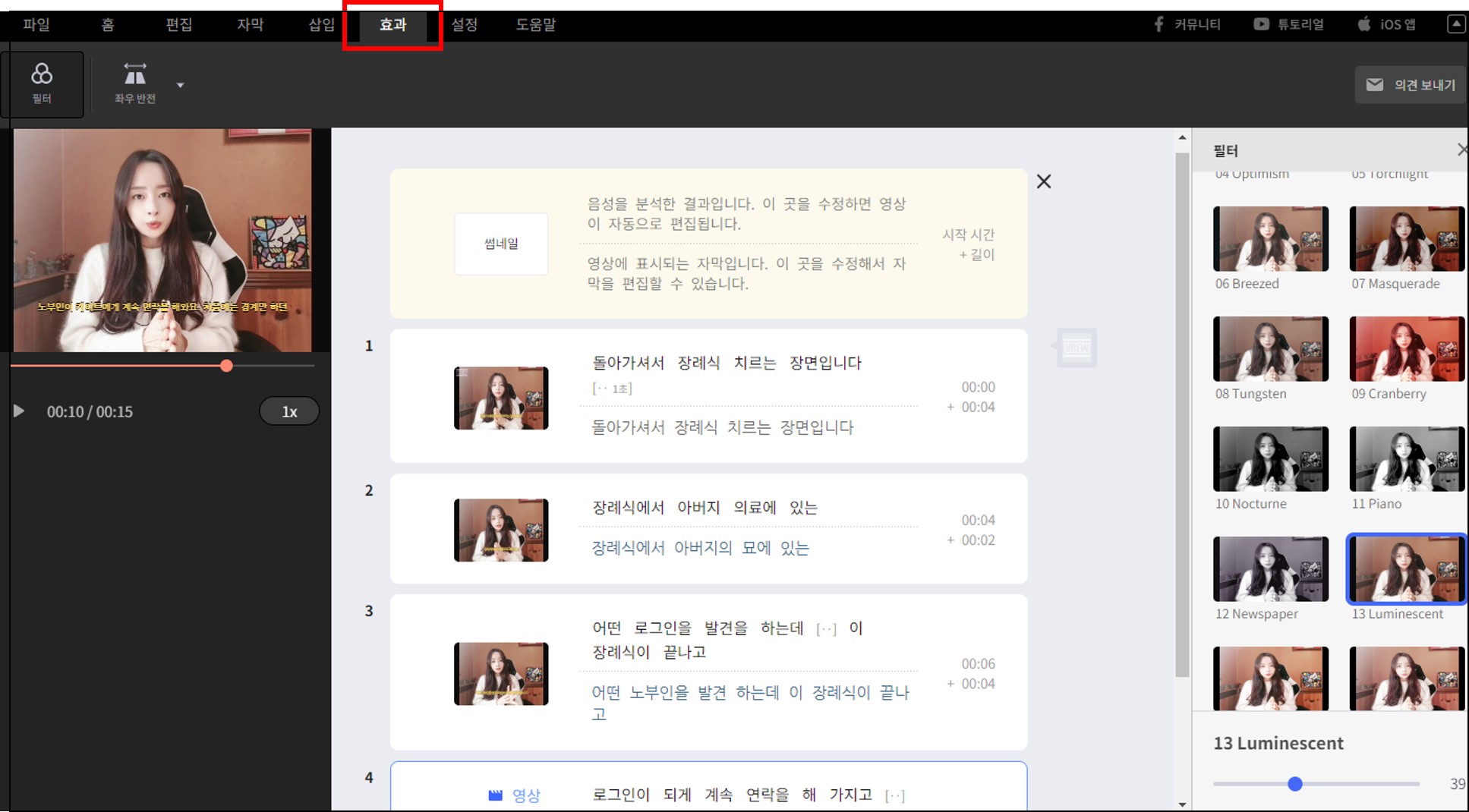
영상에 효과도 조금만 주고, 편집 완료 !
3. 완성된 영상 저장

영상을 저장하기 위해서
'파일'카테고리에 들어가서 '영상으로 내보내기'를 클릭한다 !
(여기서 '프로젝트저장하기'는 다시 편집을 할 수 있도록 vrew 프로그램 안에 저장을 하는 것 !
동영상mp4파일로 저장하기 위해서는 '영상을 내보내기'를 클릭해야 함!)

화질을 선택 후, '내보내기'를 클릭하면
"ffmpeg"를 다운로드 받아야 한다 ▶ "예" 클릭
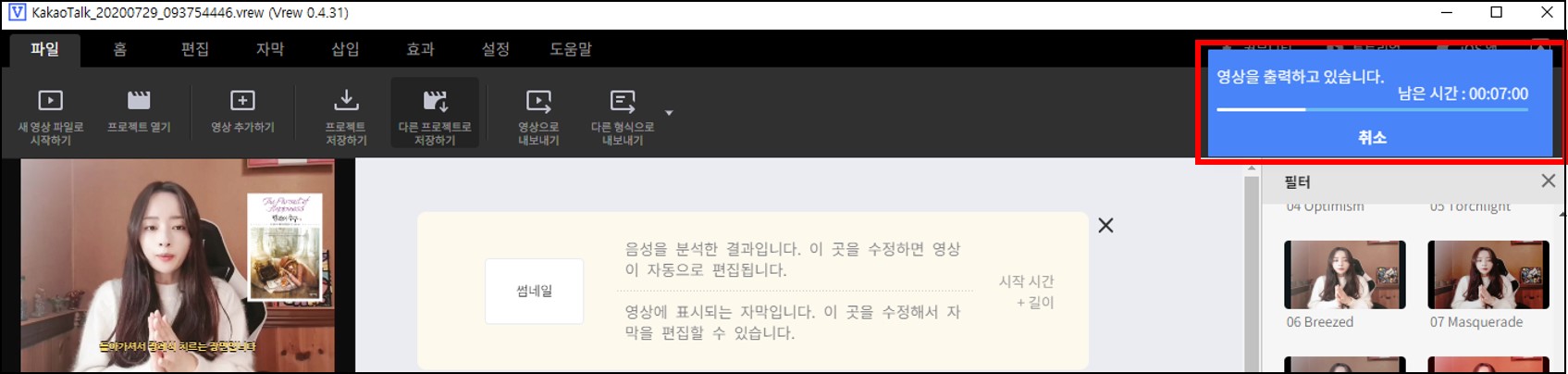
오른쪽 상단에 "영상을 출력"하고 있다는 표시가 뜨고, "완료"가 되면 최종으로 추출된 동영상을 확인하면 된다.
영상의 길이가 짧긴 했지만,
자막 넣는데 2분도 걸리지 않고 완성 !
정말 편리하게 자막을 넣을 수 있는 영상편집/음성인식 자막추출 프로그램 'vrew'
개인적으로든, 일하면서든 영상을 편집할 일이 있을 때 아주 간편하고 유용하게 쓰일 듯하다 :)
*맥 app store에 없어요! 윈도우 기반 프로그램입니다 *
'똥손이 IT세상에서 살아남는 방법' 카테고리의 다른 글
| [똥손으로 살아가기] 포토샵보다 훨씬 쉬운 사진 편집 "포토스케이프x" part.2 (2) | 2020.07.31 |
|---|---|
| [똥손으로 살아가기] 포토샵보다 훨씬 쉬운 사진 편집 "포토스케이프x" part.1 (0) | 2020.07.30 |
| [똥손으로 살아가기] 간단하게 gif 동영상 변환 'gif maker' (0) | 2020.07.27 |
| [똥손으로 살아가기] 키워드 검색량 조회 / 키워드 분석 사이트 2. "whereispost" (이젠 이거 없이 포스팅 불가 ㅠㅠ) (2) | 2020.07.24 |
| [똥손으로 살아가기] 키워드 검색량 조회 / 키워드 분석 사이트 1 "블랙키위" (0) | 2020.07.23 |




